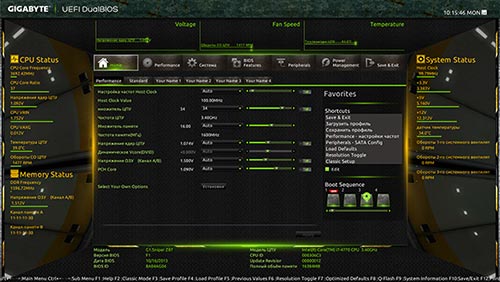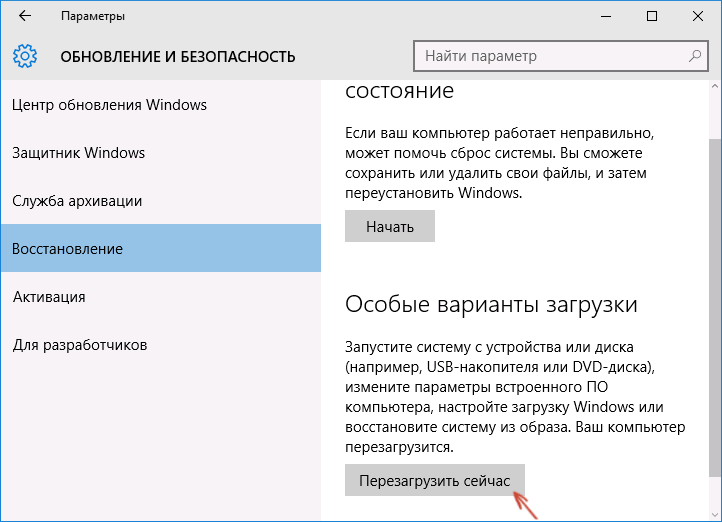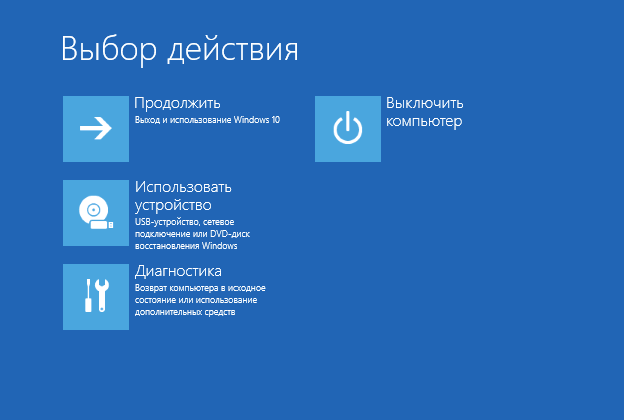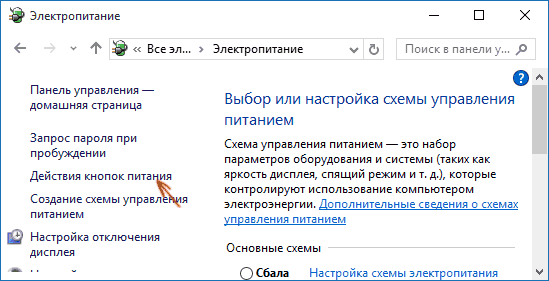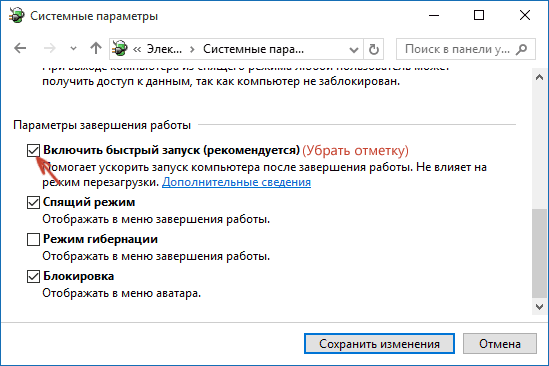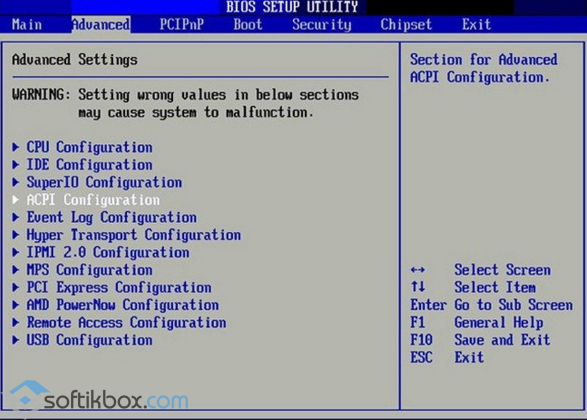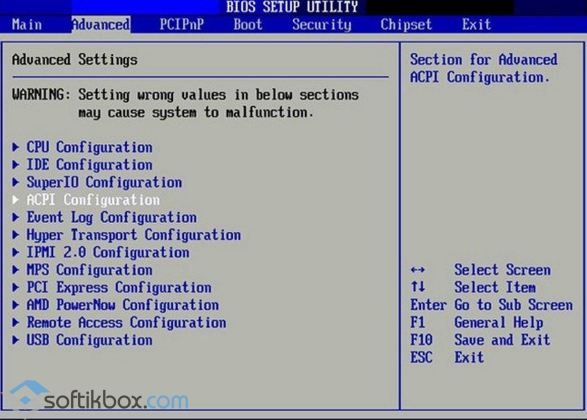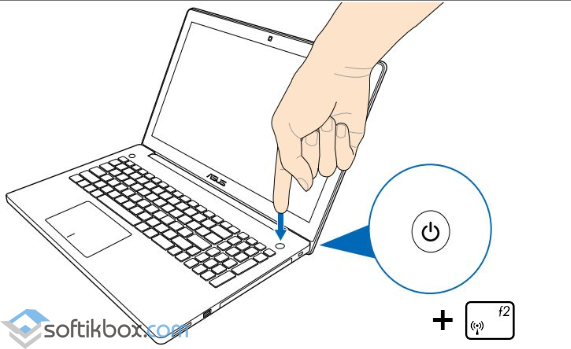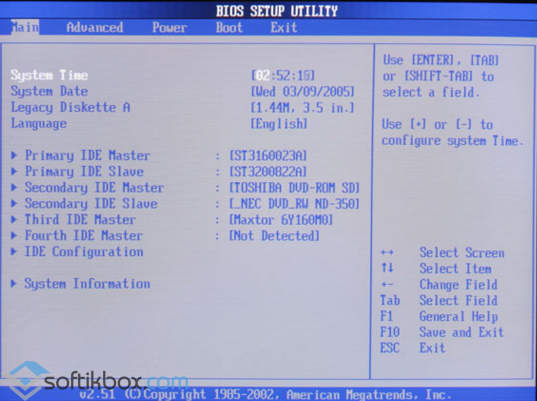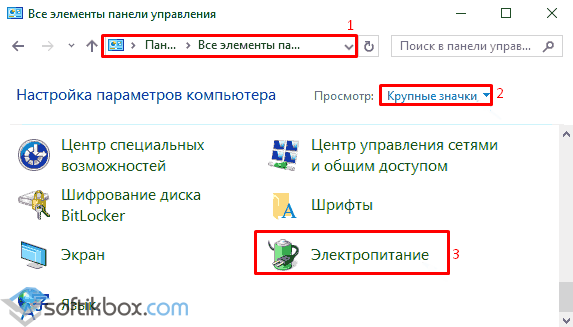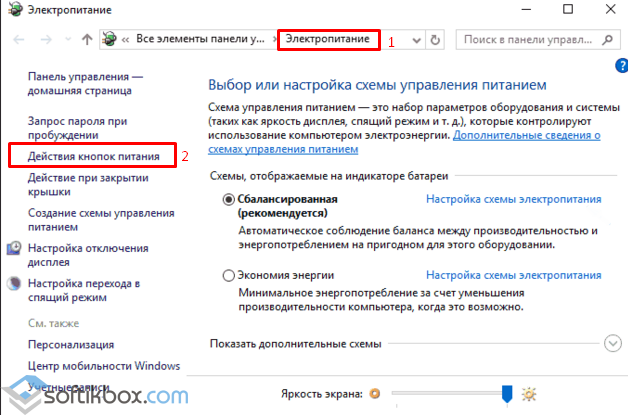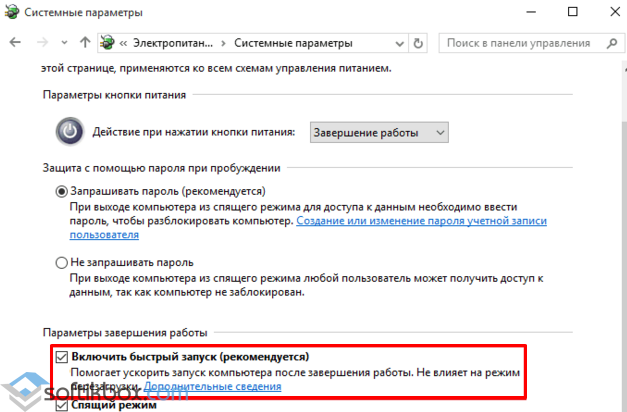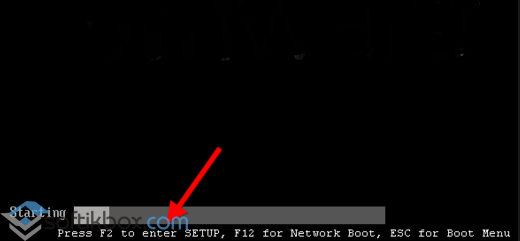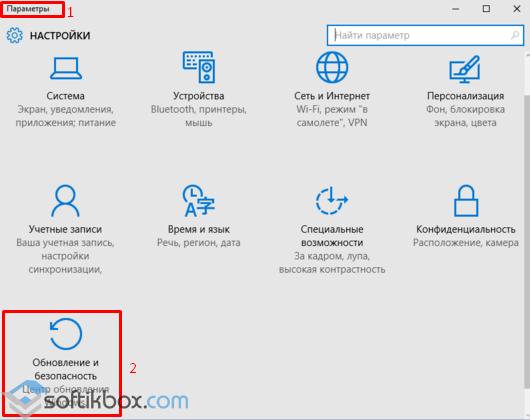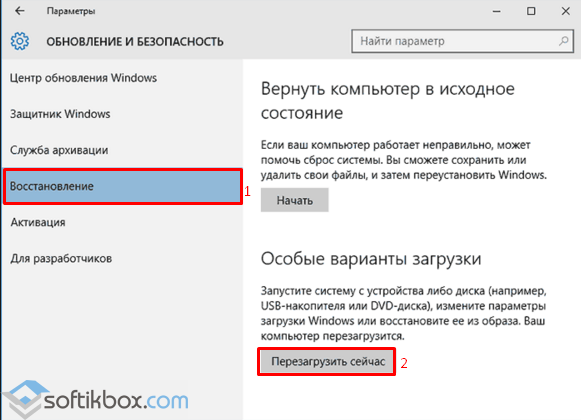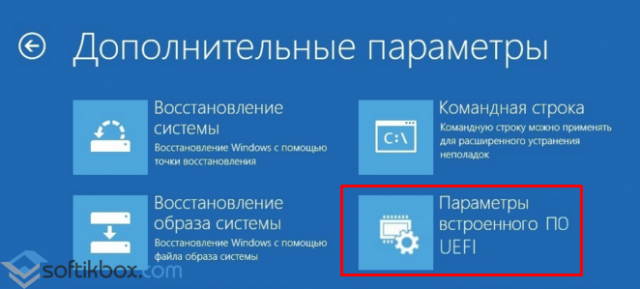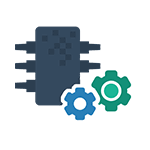
В связи с тем, что в Windows 10 (как и в 
Вход в параметры UEFI из Windows 10
Для использования этого способа, Windows 10 должна быть установлена в режиме UEFI (как правило, так и есть), а вы должны иметь возможность либо войти в саму ОС, либо хотя бы попасть на экран входа в систему со вводом пароля.
В первом случае вам достаточно кликнуть по значку уведомлений и выбрать пункт «Все параметры». После чего в настройках открыть «Обновление и безопасность» и перейти к пункту «Восстановление».
В восстановлении нажмите в разделе «Особые варианты загрузки» кнопку «Перезагрузить сейчас». После того, как компьютер перезагрузится, вы увидите экран такой же (или подобный) тому, что изображен ниже.
Выберите пункт «Диагностика», затем — «Дополнительные параметры», в дополнительных параметрах — «Параметры встроенного ПО UEFI» и, в завершение, подтвердите сове намерение, нажав кнопку «Перезагрузить».
После перезагрузки вы попадете в БИОС или, если точнее, UEFI (просто у нас по привычке настройки материнской платы обычно называют БИОС, наверное, так будет продолжаться и в дальнейшем).
В том случае, когда вы не можете войти в Windows 10 по каким-либо причинам, но можете попасть на экран входа, вы также можете зайти в настройки UEFI. Для этого, на экране входа в систему, нажмите кнопку «питание», а затем, удерживая клавишу Shift нажмите пункт «Перезагрузка» и вы попадете в особые варианты загрузки системы. Дальнейшие шаги уже были описаны выше.
Вход в БИОС при включении компьютера
Есть и традиционный, всем известный метод войти в БИОС (подходит и для UEFI) — нажать клавишу Delete (для большинства ПК) или F2 (для большинства ноутбуков) сразу при включении компьютера, еще до начала загрузки ОС. Как правило, на экране загрузки внизу отображается надпись: Press Название_Клавиши to enter setup. Если такой надписи нет, вы можете ознакомиться с документацией к материнской плате или ноутбуку, там должна присутствовать такая информация.
Для Windows 10 вход в БИОС этим способом это осложняется тем, что загрузка компьютера происходит действительно быстро, и не всегда эту клавишу можно успеть нажать (или даже увидеть сообщение о том, какую именно).
Для решения этой проблемы, вы можете: отключить функцию быстрой загрузки. Для этого, в Windows 10 кликните правой кнопкой мыши по кнопке «Пуск», выберите в меню «Панель управления», а в панели управления — электропитание.
Слева кликните «Действия кнопок питания», а на следующем экране — «Изменение параметров, которые сейчас недоступны».
Внизу, в разделе «Параметры завершения работы» уберите отметку «Включить быстрый запуск» и сохраните изменения. После этого, выключите или перезагрузите компьютер и попробуйте войти в БИОС с помощью необходимой клавиши.
Примечание: в некоторых случаях, когда монитор подключен к дискретной видеокарте, вы можете не увидеть экран БИОС, а также информацию о клавишах для входа в него. В этом случае может помочь его переподключение к интегрированному графическому адаптеру (выходы HDMI, DVI, VGA на самой материнской плате).
19.04.2016
Просмотров: 24854
BIOS – это базовая система ввода и вывода, которая предназначена для управления аппаратными составными ПК. Это значит, что любое устройство может быть корректно подключено к системному блоку или правильно настроено в ноутбуке. Поэтому для исправления многих ошибок и неполадок опытные пользователи используют параметры BIOS.
Читайте также: BIOS не видит жёстки диск
Содержание:
- Как открыть BIOS в Windows 10 на устаревшем компьютере?
- Как открыть BIOS-UEFI в Windows 10?
Как открыть BIOS в Windows 10 на устаревшем компьютере?
Есть несколько режимов BIOS:
- Устаревший классический БИОС;
- Новый BIOS-UEFI.
Каждый режим в Windows 10 имеет свой отличимый интерфейс и управление. Устаревший БИОС имеет бело(серо)-синий интерфейс и управление с помощью клавиатуры. Это значить, что для того, чтобы включить какую-то функцию, все действия нужно выполнить методом ввода с помощью клавиатуры. Мышка в данном случае не работает.
Новый режим BIOSа – UEFI на каждой материнской плате имеет своё яркое оформление и любой раздел можно открыть с помощью как клавиатуры, так и мышки.
Попасть в устаревшую версию BIOS в Windows 10 можно несколькими способами:
- Зажимаем и удерживаем клавишу «F2» во время включения ноутбука.
- Откроется главное меню БИОС в Виндовс 10.
Вторым классическим способом как зайти в режим БИОС в Windows 10 является настройка разделов «Панели управления». Для этого выполняем следующие действия:
- «Пуск», «Панель управления». Выбираем раздел «Электропитание».
- В левом меню выбираем пункт «Действие кнопок питания».
- Необходимо снять отметку «Включить быстрый запуск (рекомендуется)».
- Теперь зажимаем кнопку «Shift» и выбираем «Перезагрузка».
- Появится чёрный экран с информацией о материнской плате. Внизу будет представлено несколько вариантов загрузки. Выбираем нужный, чтобы зайти в БИОС.
Таким образом, можно попасть в устаревший БИОС с Windows 10.
Как открыть BIOS-UEFI в Windows 10?
Если на вашем компьютере установлена новая версия BIOS-UEFI, запустить данный режим можно следующим образом:
- Жмём «Пуск», «Параметры», выбираем раздел «Обновление и безопасность».
- В левом меню выбираем «Восстановление», жмём «Перезагрузить».
- Появится синий экран. Чтобы зайти в БИОС, нужно выбрать режим «Диагностика». В следующем окне жмём «Дополнительные параметры».
- Нужно выбрать «Параметры встроенного ПО UEFI».
Система войдёт в БИОС. Чтобы выйти с режима, стоит нажать F10.
Также дополнительные способы, как зайти в БИОС, можно посмотреть в видео:
Сегодня все компьютеры и ноутбуки выпущенные под «десятку» оснащаются продвинутым UEFI БИОС. Он имеет красивое и понятное оформление. Быстрее работает и поддерживает ускоренную загрузку системы. А вот зайти в биос windows 10 привычным способом (нажатием кнопки при загрузке) не выйдет. Как решается вопрос читайте далее.
Способы входа
Вход в простой БИОС выполнялся нажатием одной кнопочки (F2 или DEL) при загрузке. Зайти в uefi на windows 10 так не выйдет. Всему виной быстрая загрузка системы, если она активирована, попасть в БИОС УЕФИ с горячей клавиши не получится. Воспользуйтесь одним из описанных ниже методов.
Обычный
Зайти в bios на windows 10 из запущенной ОС не выйдет, поэтому придется завершить ее работу:
- Кликаете по значку «Параметры» (выглядит шестеренкой);
- Переходите оттуда в «Обновление Ибезопасность»;
- Выбираете подпункт «Восстановление»;
- Там находите «ОсобыеВариантыЗагрузки»;
- Кликаете по «ПерезагрузитьСейчас», перед этим сохранитесь.
- Закройте все программы, с которыми вы работали;
- Перезагрузка откроет меню синего цвета, в котором следует выбрать подраздел «Диагностика»;
- Оттуда перейти в «ДополнительныеПараметры»;
- Кликнуть «ПараметрыВстроенногоПО UEFI»;
- Выбрать «Перезагрузить»;
- Эти действия приведут к попаданию в УЕФИ (который еще долго будут по привычке называть БИОСом);
Через экран приветствия когда вход в систему заблокирован
Может случиться так, что войти в систему не получается (далее экрана где обычно требуется пароль). Это происходит иногда после установки программ либо драйверов, которые конфликтуют с приложениями системы. Или вы позабыли свой пароль. Зайти в биос на виндовс 10 в такой ситуации можно:
- Кликаете «Питание»;
- Зажимаете «Shift» и выбираете «Перезагрузка» не отпуская шифта;
- Далее вы попадете в «ВыборДействия»;
- Перейдите в «Диагностику»;
- Оттуда к «ДополнительныеПараметры»;
- Выберите «ПараметрыВстроенногоПО UEFI»;
- Затем «Перезагрузить»;
При загрузке системы
Чтобы зайти в uefi на windows 10 как привыкли, нажатием кнопки в начале процесса загрузки, следует отменить режим быстрого запуска системы. Для этого:
- Зайдите в «Пуск»;
- Оттуда в «ПанельУправления»;
- Найдите подраздел «Электропитание»;
- Выберите «ДействияКнопокПитания»;
- Перейдите в новом подменю к строчке «ИзменениеПараметров, КоторыеСейчасНедоступны»;
- Снимите галочку около подпункта«ВключитьБыстрыйЗапуск»;
После таких манипуляций войти в БИОС вы сможете с горячей кнопки в самом начале загрузки.
Используя строчку команд
Метод зайти в биос на виндовс 10 через строку команд пригодится, если ОС невозможно перезагрузить стандартным способом. Шаги такие:
- Открываем «Пуск» и пишем CMD в строчке для поиска;
- Кликаем ПКМ по иконке файла строки команд и выбираем запуск с правом администратора;
- Вот еще способы открыть командную строку виндовс 10;
- В раскрывшемся черном окне вписываем «shutdown.exe /r /o»;
- Это приводит в окошко «ВыборДействий»;
- Теперь следуете по пути «Диагностика»;
- Потом «ДополнительныеПараметры»;
- После этого «ПараметрыВстроенногоПО UEFI»;
- И в завершение «Перезагрузить»;
Вход в запароленый БИОС
В ноутбуке не советуем использовать такой метод зайти в bios на windows 10, когда установлен пароль. Тут вам поможет мастерская (не бесплатно) или Интернет – возможно есть фирменный код доступа. Для ПК все проще, возможно самому легко сбросить пароль и настройки УЕФИ одним действием:
- Выключите питание и шнурок ПК из розетки;
- Вскройте блок и получите доступ к материнке;
- Отыщите там перемычечку CMOS;
- Достаточно будет переустановить ее на контакты рядышком (из варианта 1-2 к варианту 2-3) и выждать 15-20 секунд;
- Вернуть перемычку обратно:
- Сброс настроек можно осуществить так же отыскав и вынув батарейку БИОСа на материнке, через 1-2 минуты вернуть ее обратно;
- С батарейкой действуйте аккуратно, контакты там нежнее, можно сломать;
Какие проблемы мешают зайти в БИОС
Существует ряд стандартных проблем, которые мешают вам попасть в меню БИОС:
- После недавнего обновления БИОС или его перепрошивки на UEFI. При этом возникла несовместимость с вашей «Десяткой». Возможно обновленная версия БИОСа требует слишком много ресурсов и ПЗУ вашего устройства не может справиться. Решить проблему поможет сервисный центр – там могут откатить БИОС до версии, с которой ваше железо может работать;
- Поломка микросхемы ПЗУ, которая хранит в себе БИОС и его настройки. В ПК решение может быть простой сменой ПЗУ, чаще всего она не припаяна к материнке, а просто установлена в разъеме. Если придется выпаивать – обращайтесь в сервис ремонта ПК/ноутбуков. Простым паяльником вы угробите материнскую плату;
- Клавиатура не работает полностью или не срабатывают отдельные кнопочки. Это может случиться в процессе эксплуатации. Как правило, летят наиболее часто нажимаемые кнопки и наиболее редко используемые. Варианта у вас два: заменить клавиатуру (ремонт не целесообразен) либо использовать без кнопочный вариант вхождения в БИОС;